4 najlakša načina za promjenu brzine reprodukcije videa na stolnom računalu, webu i telefonima
Većina korisnika pronalazi učinkovit način za gledanje videa od sat vremena, ali manje od sat vremena. Jedino rješenje koje bi moglo riješiti ovaj problem je promjena brzine reprodukcije videa koji trenutno gledate. Većina videouređivača koje ćete pronaći na tržištu mogu vam pomoći da završite zadatak, no pitanje je jesu li pouzdani? Istražujući svaku od njih, otkrili smo da možete promijeniti brzinu videa na stolnim računalima, online, iOS i Android uređajima. Ako želite znati kako to učiniti, morate nastaviti čitati ovaj blog jer uključujemo alate i aplikacije koje bi vam mogle pomoći.
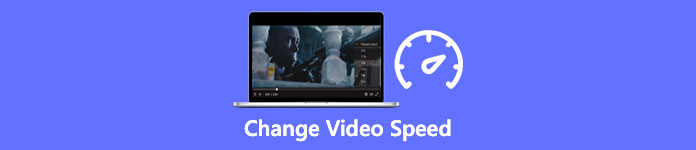
Dio 1. Najbolji preporučeni način za promjenu brzine videa na Windows i Mac bez napora
Da biste jednostavno promijenili brzinu videa, morate odabrati najbolji alat koji pruža sjaj čak i u nekoliko jednostavnih klikova – predstavljanje FVC Video Converter Ultimate. Ovaj alat učinkovito manipulira brzinom videa koji imate u bilo koje vrijeme i bilo gdje. Također, možete promijeniti brzinu videa čak i ako su formati MP4, MOV, AVI, FLV, TS, RMVB i 1000+ formati; učitavanje vaše datoteke ovdje je brzo i jednostavno. Čak i ako ste korisnik sustava Windows ili Mac, preuzimanje softvera na tom OS-u može vam pomoći da završite zadatak promjene brzine reprodukcije u nekoliko klikova.
Osim funkcije kontrolera brzine videa, alat također ima ponosno višenamjenski Toolbox koji može pomoći drugim zadacima. Kao što je dodavanje metapodataka, stvaranje GIF-a, uklanjanje vodenih žigova i još mnogo toga. Iako se alat može preuzeti, tijekom korištenja primijetit ćete da vam neće trebati puno iskustva u uređivanju, jer je jednostavan za korištenje. Postoje funkcije i značajke koje još nismo napisali koje će istaknuti ovaj proizvod. Ali ako želite naučiti kako promijeniti brzinu videa, pročitajte pojedinosti kako biste saznali kako.
Prednosti korištenja vrhunskog softvera kao mjenjača brzine videa:
◆ Intuitivno sučelje, tako da će naučiti kako ga koristiti za nekoliko minuta.
◆ Prenesite 1000+ videozapisa kako biste ubrzali reprodukciju koju ima.
◆ Prijatan za korisnike kako bi pomogao korisnicima da dožive većinu toga.
◆ Ostale funkcije su na Toolboxu, kao što su osnovno i napredno uređivanje videa.
◆ To je prvi izbor od gotovo milijun korisnika koji ga preuzimaju.
◆ Dostupno za Windows i Mac za preuzimanje alata bez napora.
Koraci o tome kako promijeniti brzinu videa pomoću softvera Ultimate:
Korak 1. Možete imati vrhunski softver na Windows i Mac sustavima klikom na gumb za preuzimanje. Dovršite postupak instalacije nakon što kliknete datoteku koju preuzimate, a zatim pokrenite softver da biste nastavili.
Besplatno preuzimanjeZa Windows 7 ili novijiSigurno preuzimanje
Besplatno preuzimanjeZa MacOS 10.7 ili novijiSigurno preuzimanje
Korak 2. Nakon što otvorite softver, morate prijeći na Kutija s alatima odjeljak; ispod njega otvorite Kontroler brzine videa. Nema potrebe za brigom; nećete morati preuzimati dodatne resurse da biste koristili alat.
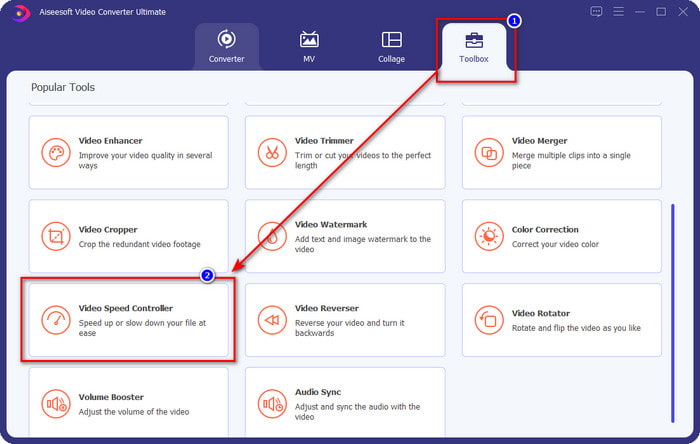
3. korak pritisni + ikonu, dodajte datoteku koju imate u mapi, kliknite je i pritisnite Otvoren za prijenos video datoteke koju imate.
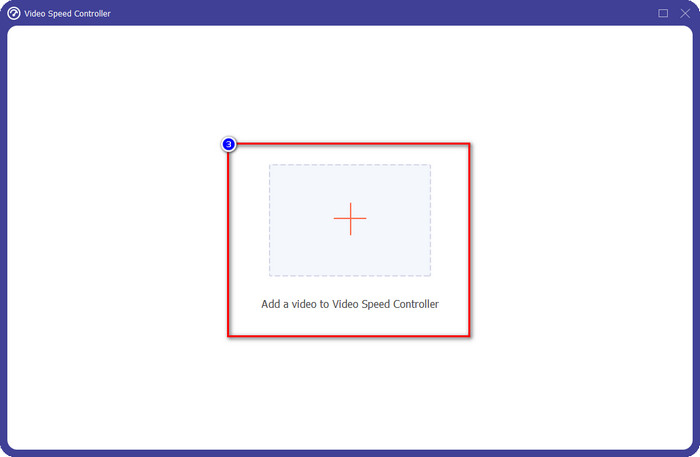
4. korak Odaberite s popisa brzinu povrata koju želite postići, a mi imamo različitu reprodukciju koju želimo imati. Klik Izvoz da biste spremili konačni izlaz videa, promijenite brzinu videa. Za manje od minute već ste promijenili brzinu videozapisa koji imate. Sada možete uživati gledajući ga kraće.
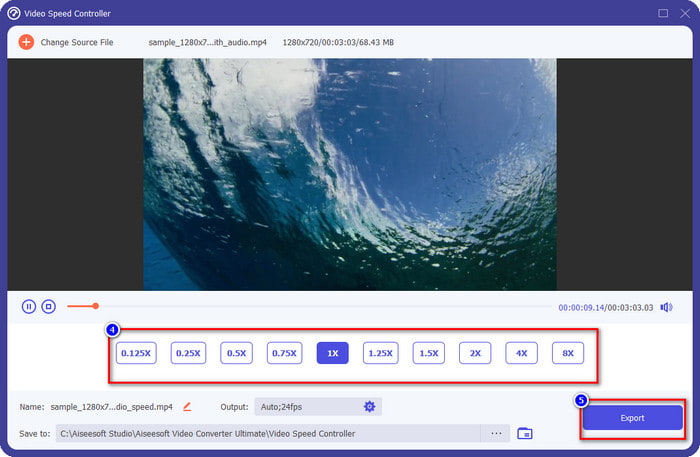
Dio 2. Najbolji besplatni način za promjenu brzine videa na webu
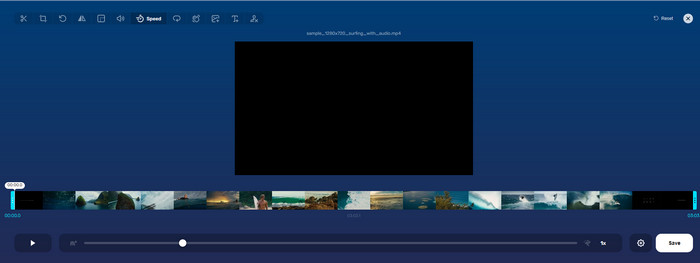
Pomoću Online Video Cutter, možete besplatno promijeniti brzinu videa na mreži. Za razliku od prvog alata, nećete morati preuzimati dodatne resurse ili instalacijski program na radnu površinu da biste koristili web alat. Osim njegove funkcije u promjeni brzine, ovaj alat možete koristiti i za neke osnovne uređivanje. Iako je alat izvrstan, ovdje ne možete prenijeti sve formate koje imate jer je format koji podržava ograničen. Da biste to koristili, slijedite dolje navedene korake.
Korak 1. Otvorite preglednik koji želite koristiti i pretražujte putem web alata.
Korak 2. Otvorite web alat, kliknite Otvorena datoteka, pronađite video datoteku koju imate i prenesite je.
3. korak Povucite klizači lijevo ili desno i mijenjaju brzinu; kliknite gumb Spremi ako ste zadovoljni stopom.
Dio 3. Najbolji video Editor na iOS-u za besplatno mijenjanje brzine videa
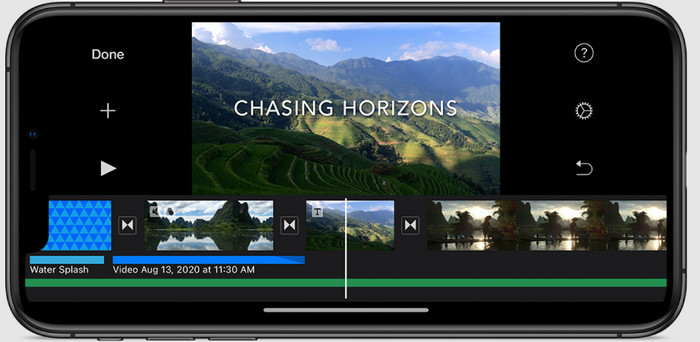
Za korisnike iOS-a možete koristiti iMovie kako biste besplatno naučili kako promijeniti brzinu videa na iPhoneu. Iako je alat izvorni video uređivač na Macu, još uvijek imate izbor preuzeti aplikaciju na svoj uređaj ili ne. Ovaj izbor dokazuje da korisnici iOS-a mogu zadržati uređivač ili ne, kako bi uštedjeli prostor na svojoj pohrani. Ali ako imate aplikaciju na svom iPhoneu, možete slijediti korake koje dodajemo u nastavku da biste saznali kako ovaj alat funkcionira.
Korak 1. Preuzmite zatim otvorite aplikaciju na svom iPhoneu i projektu, kliknite znak +, a zatim kliknite Film.
Korak 2. Dodirnite videozapis koji želite ubrzati, a zatim pri dnu zaslona dodirnite Stvori film da ga učitate na vremensku traku.
3. korak Dodirom na snimku koju ste prenijeli kliknite na regulator brzine i podesite brzinu videozapisa povlačenjem klizači na vašem iPhoneu. Klik Gotovo da ga spremite, a zatim ga izvezite ako želite.
Dio 4. Najbolji način za promjenu brzine reprodukcije videa na Android uređajima pomoću ugrađenog uređivača

Preuzimanje aplikacije nije slučaj ako ste korisnik Androida; promijenite brzinu videa na svom telefonu pomoću ugrađenog video uređivača. Pomoću ovog uređivača možete izvršiti osnovnu montažu koja je potrebna na vašem videozapisu kako bi izgledao bolje nego prije. Ovaj uređivač možete pronaći u Galeriji ili Albumu na svom Androidu. Ako želite znati kako ga koristiti, sljedeće informacije će vam pomoći.
Korak 1. Otvorite svoju Galeriju ili Album, a zatim dodirnite videozapis kojem želite promijeniti brzinu.
Korak 2. Klik Uredi nastaviti.
3. korak Dodirnite Brzina reprodukcije odjeljak, zatim promijenite brzinu prema svojim potrebama.
Dio 5. Često postavljana pitanja o promjeni brzine videa
Mogu li promijeniti brzinu na YouTubeu?
Apsolutno da, možete promijeniti reprodukciju videozapisa na YouTubeu čak i ako ne preuzmete softver za to. Slijedite korake da biste saznali kako promijeniti brzinu videozapisa na YouTubeu. Prvo otvorite YouTube, pronađite video koji želite gledati u izmijenjenom pokretu, kliknite ikonu zupčanika, a ispod nje Brzina reprodukcije, odaberite brzinu koju želite postići i uživajte.
Da li promjena brzine skraćuje trajanje videa?
Ovisi kako mijenjate brzinu; ako usporite video, očekujte da će njegovo trajanje trajati jer ga reproducirate u sporom načinu rada. Ali ako promijenite brzinu na visoku, trajanje videa koji reproducirate bit će kraće od originala. Da biste saznali više o promjeni brzine videa, morate pročitati sljedeće pojedinosti koje smo dodali iznad.
Nakon promjene brzine, hoće li kvaliteta utjecati?
Ovisno o brzini videozapisa koju ste postavili, kvaliteta bi se mogla smanjiti ili ostati. Ako reproducirate videozapis osam puta ili više, očekujte videozapis koji ćete reproducirati. Međutim, ne biste primijetili veliku razliku osim u reprodukciji, što se tiče kvalitete, ona će ostati ista.
Zaključak
Sada kada imamo ideju kako promijeniti brzinu videa na stolnim računalima, online i telefonima, vrijeme je da odlučimo što bismo trebali koristiti. Pretpostavimo da ne želite preuzimati softver na radnu površinu kako biste uštedjeli prostor i korake za instalaciju, tada morate pročitati drugi dio ovog članka. Ali ako ste korisnik iOS-a ili Androida, treći i četvrti dio su za vas. Ako želite koristiti najbolji video uređivač na Windowsima i Macu, morate preuzeti FVC Video Converter Ultimate. To je najbolji kontroler brzine videa kako biste bez napora promijenili reprodukciju videozapisa koju imate na radnoj površini. Što čekaš? Preuzmite ga sada i iskoristite našu promotivnu ponudu koja je samo za vas!



 Video Converter Ultimate
Video Converter Ultimate Snimač zaslona
Snimač zaslona



